DELLのノートパソコン Inspiron5505を使用していますが、Windows Up Date後から急に調子が悪くなり、立ち上がるのですが、しばらくすると突然画面が青くなり、再起動がかかる、という現象が頻発していました。
この画面が青くなる現象、ブルー スクリーン(STOPエラー)ですが、再起動の度にどんどん出現の間隔が早くなり、遂には画面がフリーズして再起動さえしなくなってしまい、強制終了するしかない状況になりました。
マイクロソフトのカスタマーサポートに【ACPI_BIOS_ERROR】が表示されていると伝え、3日間にわたりサポートをしてもらったのですが、すぐに落ちて固まってしまうため、なかなか進まず、最終的にお手上げのようで、DELLに連絡するように言われました。
DELLのカスタマーサポートに連絡しようしたのですが、保守契約期間切れで、相談するのも有償のようだったので、パソコン買い替えも考えましたが、マイクロソフトのカスタマーサポートで『BIOSのダウングレードで直るかもしれない』と言われたことを思い出して、試してみたところ、改善されました。
BIOSのダウングレード方法
トラブルシューティング覚え書きのために実施したバイオスのダウングレード対処法を記載しますが、ACPI BIOS ERRORでも、パソコン1台1台によりOSやBIOSのバージョンなど、状況や設定等が異なりますので、試される方はすべて自己責任でお願いします。
生じた不具合等の責任は負えませんのでご了承下さい。
OSはWindows10ですが、Windows11でも同様の現象が発生することが確認できています。
以下、手順1と手順2は、事前に調べておいた方が作業がスムーズに行えると思いますので、事前準備として調べておくことをおすすめします。
手順1 BIOSのバージョンを確認する
BIOSのバージョンを確認しておく。
BIOSのバージョン確認方法
左下の ここに入力して検索 のところに、msinfo32 と入力してEnter
もしくは、
Windowsキー + R で、ファイル名を指定して実行 を開き、msinfo32 と入力してOK
システム情報が開くので、BIOSバージョン /日付 のところで、BIOSバージョンを確認する。
手順2 パソコンの製品番号を確認する
パソコンの製品番号を確認しておく。
PCの製品番号確認方法
左下のWindowsマークから、設定(歯車のようなマーク)をクリック
もしくは、
Windowsキー を押して、設定(歯車のようなマーク)をクリック
設定が開くので、システム → 左側に表示されるリストの中から、詳細情報 をクリックして表示。
デバイスの仕様 の下に記載されている PCの製品番号 を確認する。
手順3 ドライバーを検索してダウンロードする
下記DELLのホームページの【ドライバーおよびダウンロード】の【ドライバーを探す】をクリック
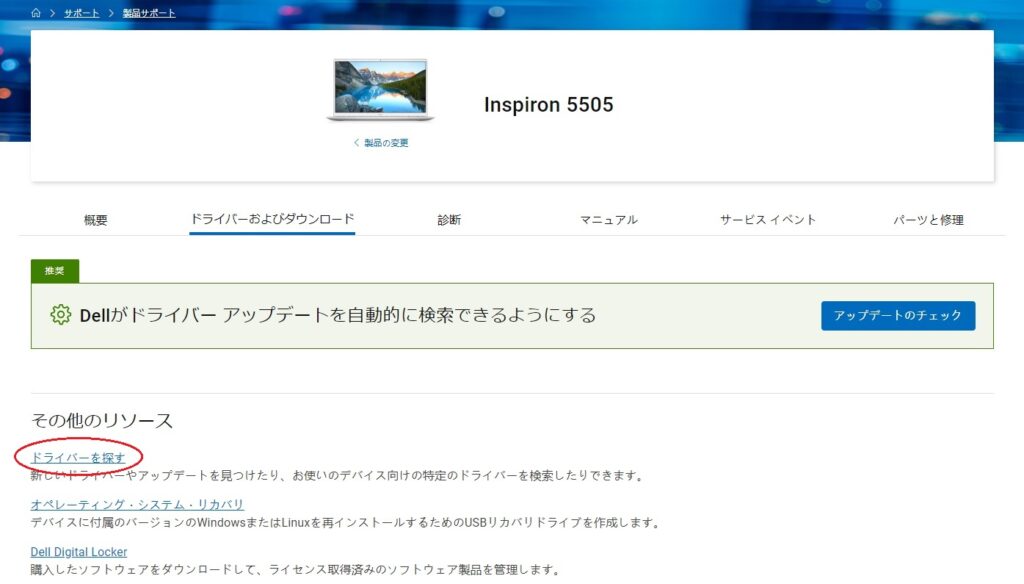
展開 を開く
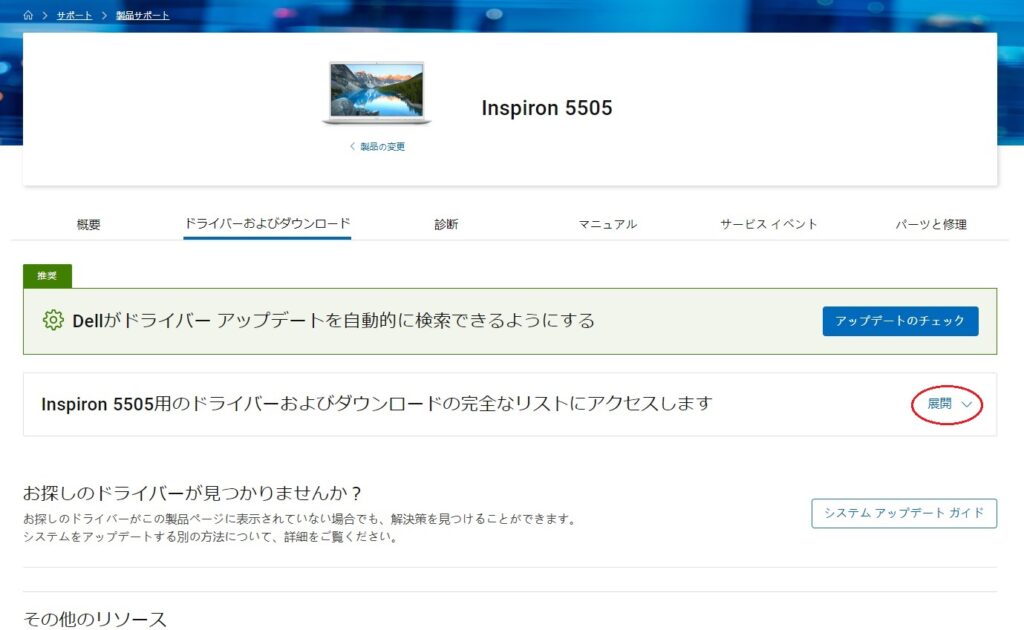
キーワードに製品番号を入力
Dell Inspiron 5405/5505システムBIOSと候補が表示されます
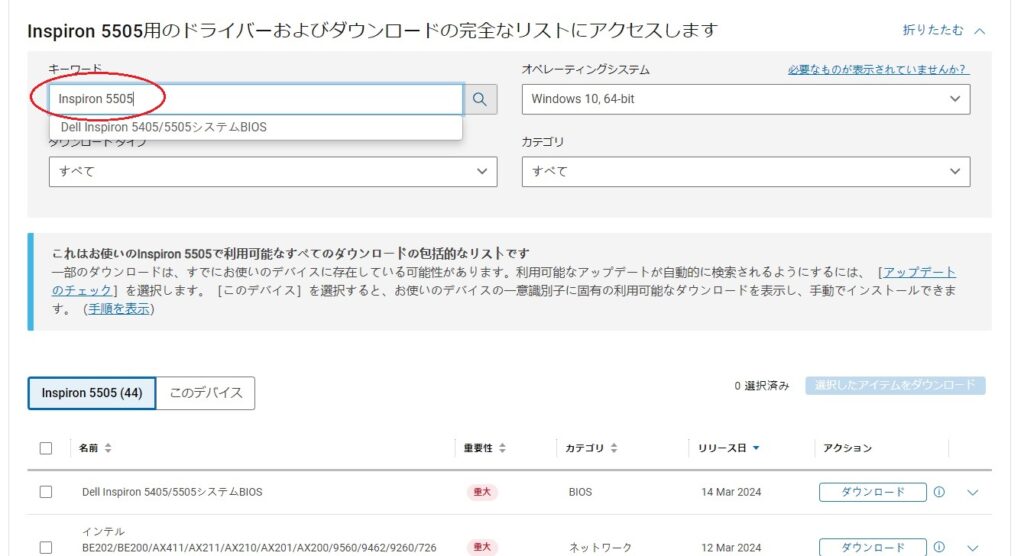
ドライバーを検索し、表示されたドライバーの右側のマークをクリックして開く
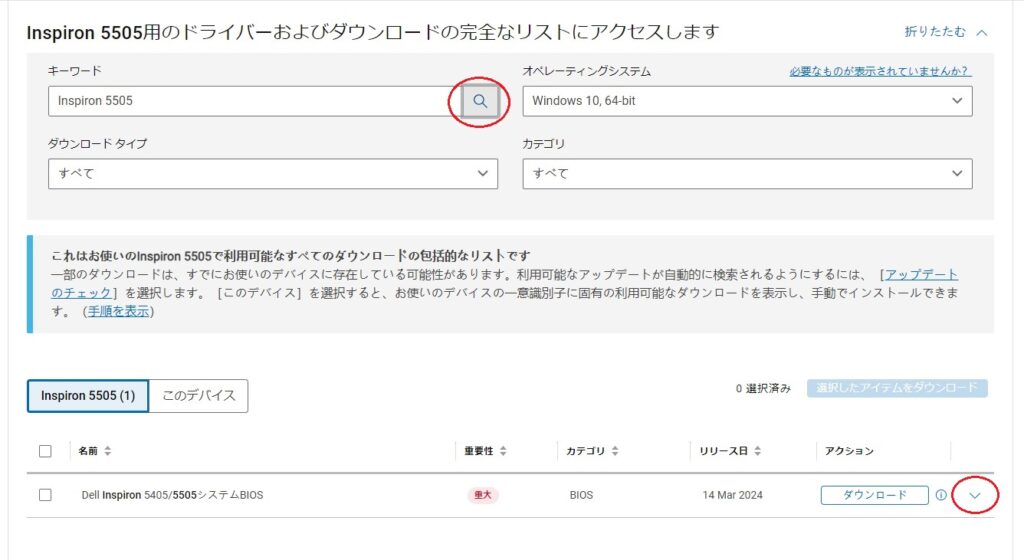
以前のバージョン の表記が現れるのでクリック
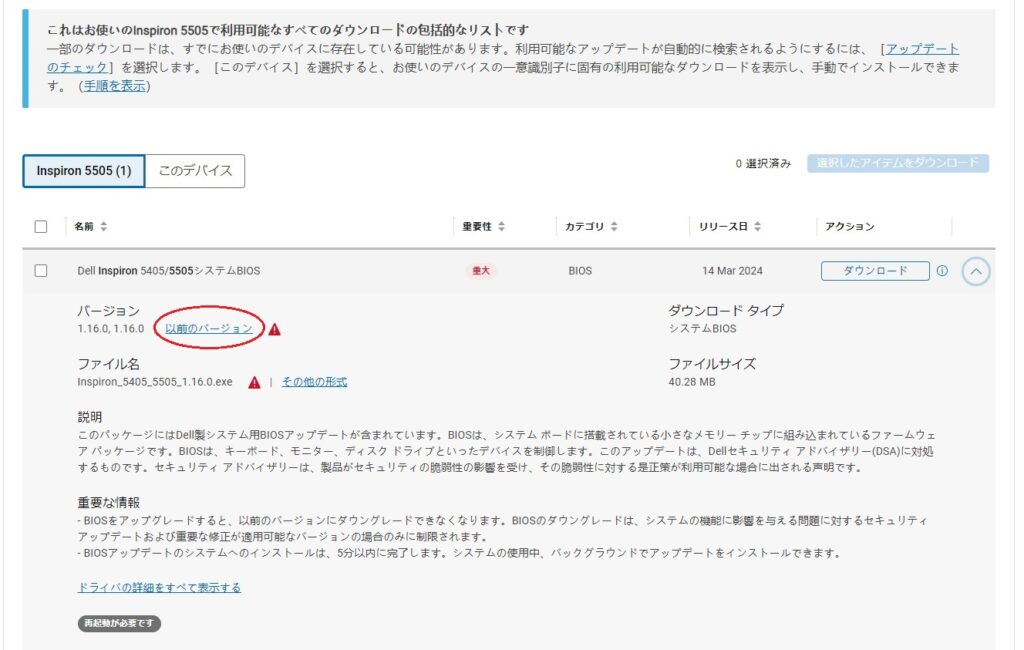
以前のバージョンリストが表示されるので、ひとつかふたつ前くらいのバージョンをダウンロードする
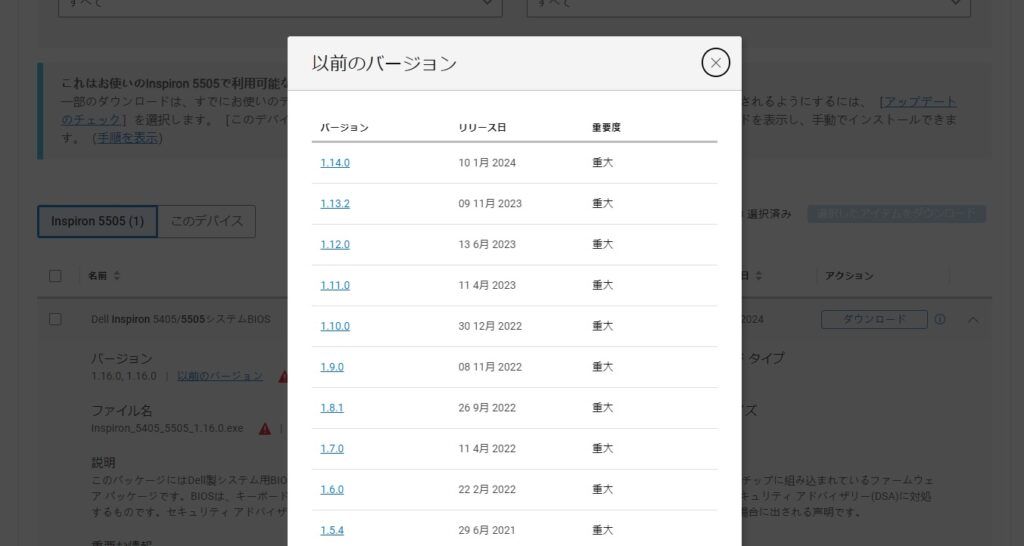
手順4 ダウンロードしたBIOSファイルを実行する
パソコンをACアダプターに接続する。
ソフトウエア等はすべて閉じておく。
その他の機器はすべて抜いておく。
ダウンロードしたBIOSの実行ファイル(.exeファイル)を実行。
下記表示がされたら、【はい】を選択
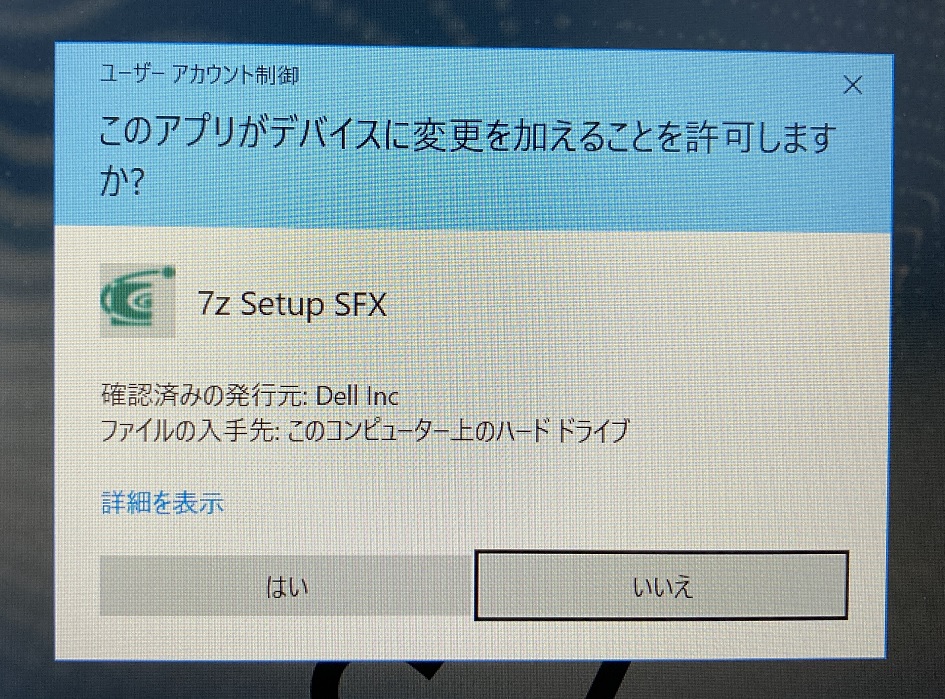
【OK】を選択
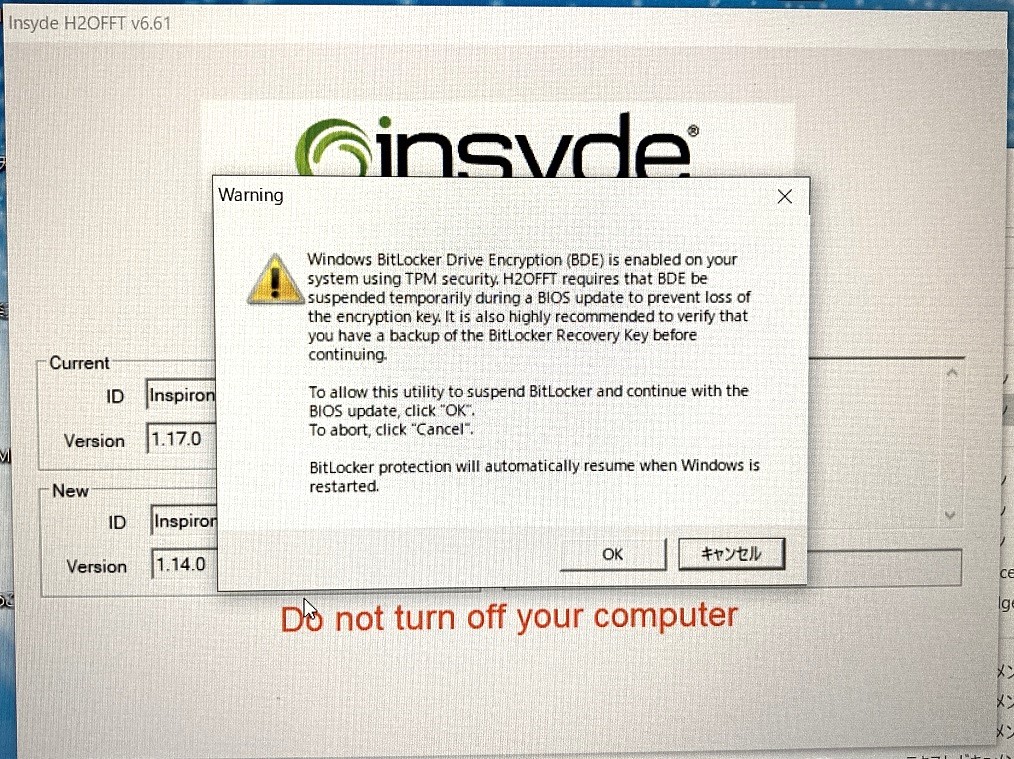
【OK】を選択
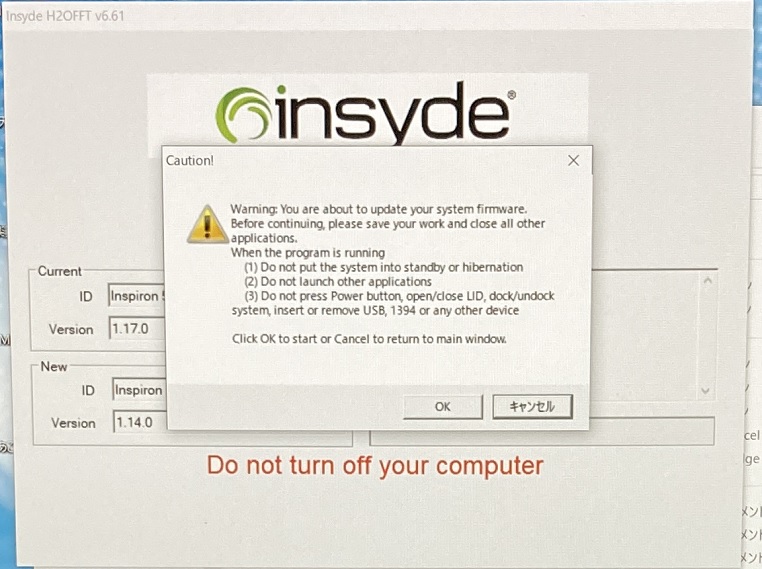
自動で再起動される
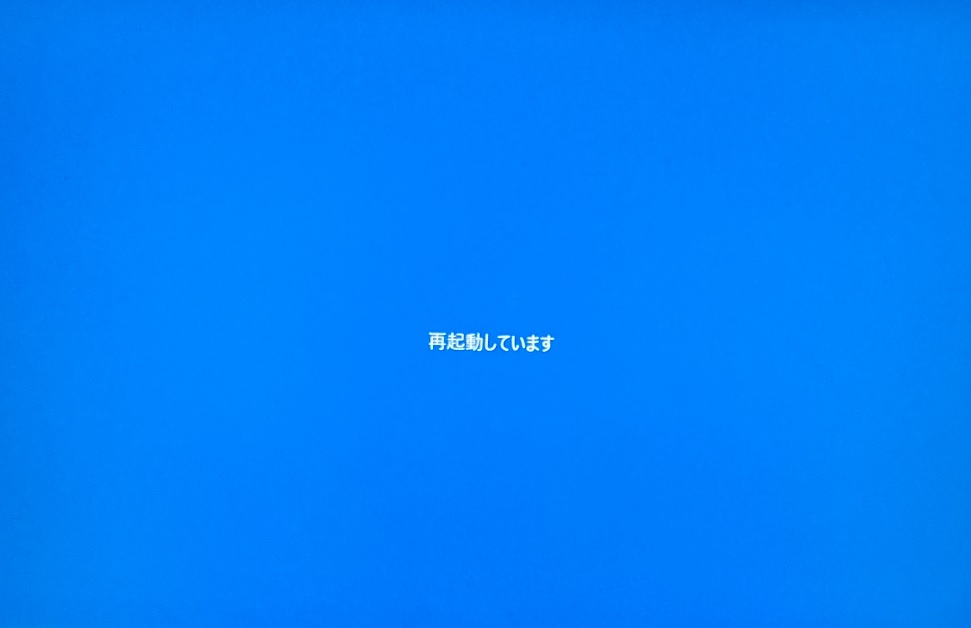
その後、BIOSのアップデート(ダウングレード)が開始される。
実行中は何もせず、そのまま待つ。
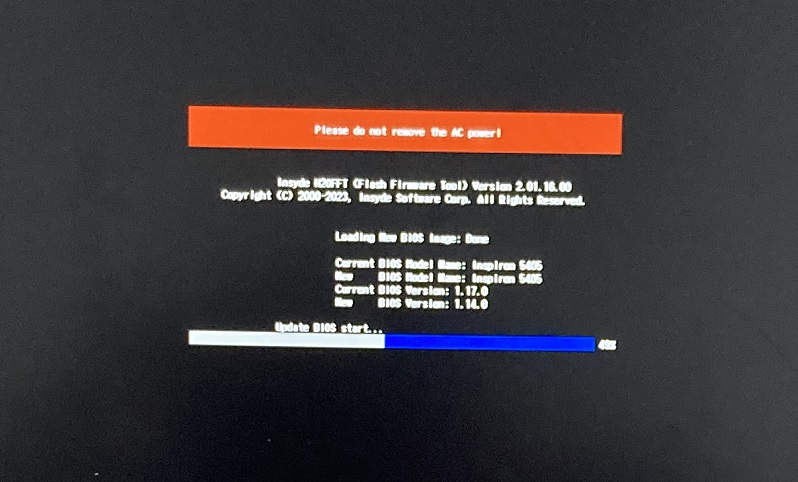
BIOSのアップデートが完了すると、PD Firmwareのアップデートが開始される。

PD Firmwareのアップデートが完了すると、UpdateProgress:Completed と表示される。
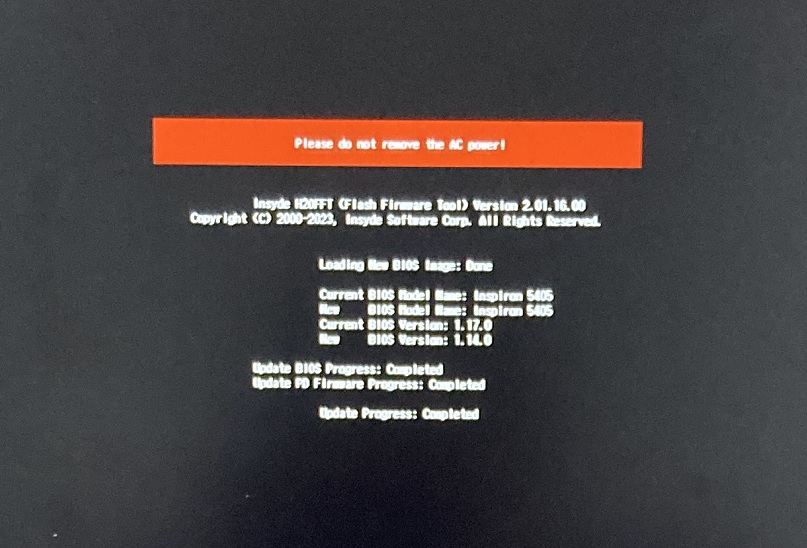
この後、自動で再起動されるまで待つ。

手順5 再起動後に、BIOSのバージョンを確認する
手順1と同様に、BIOSのバージョンを確認する。
実行したバージョンと同じバージョンが表示されていれば、バージョンダウン成功です!
その後、エラーが出なくなったかどうか、しばらく様子を見て確認しましょう。
対策 普段からパソコンの不具合や故障に備えておく
日々当たり前のように使用しているパソコンですが、いつこのように不具合でエラーが発生するか、故障で起動しない状態になってしまうかわかりません。
仕事の書類データや、思い出の写真、動画、音楽データ、住所録など、パソコン内の大切なデータはこまめにバックアップを取っておきましょう。
クラウド+外付けのポータブルSSDにしてから、自宅でも仕事場でも外出先でも必要なデータにアクセスができるようになり、とても便利になりました。
このようにしておくことで、パソコンの急な故障にも、ある程度対応できるかと思います。
◆使用しているSanDisk(サンディスク)の外付けポータブルSSD

◆こちらもオススメ KIOXIA(キオクシア)の外付けポータブルSSD

◆クラウドPC
XserverクラウドPCのような仮想デスクトップサービスもあります。
ブラウザからインターネットに接続するだけで、デバイスを問わずに、いつでも、どこからでも安全にアクセスできます。
専用PCはクラウド上で24時間365日管理されているため、セキュリティやパソコンの寿命などの心配も不要。電気代もかからないのも嬉しいですね♪

保証切れのパソコン、相談窓口は?
PCが保証切れとなって、メーカーにパソコンの故障や不具合について相談するだけでも有償での対応となると、どうしようか悩みます。
安い料金で対応してくれるサービスを見つけましたので、いくつか記載しておきます。
関東エリアの方はこちら!出張費0円 PCメンテプロ
パソコンが壊れるのは、前兆はあるものの、やはりいつも急ですよね。
思わぬタイミングでパソコン故障、PCトラブルが起きた時に、24時間365日対応可能、電話窓口もあるので、スピーディーな対応がメリット。
事前見積もりで明朗会計、との記載もあり、診断結果と必要な作業とかかる費用を事前説明してくれるとのことですので安心ですね!

全国対応!月額330円 会員制パソコンサポート G.O.G
パソコン・スマホ・タブレット・IoT家電の訪問・電話サポート・設置・初期設定・レッスン・PC修理
データ復旧・トラブルサポート等を、会員割引料金または無料でご利用いただけるサービスです。
月額330円で安心を買う、といった選択もありですね!
確認したところ、入会金が5500円かかるようですが、その後は月330円で、パソコンだけでなくスマホも含めて、年1回、見積額(22万円)までのデータ復旧が、無料で利用できるとのことです。
訪問料金など一部有料の項目もありましたが、無料で対応してもらえる内容が多く、お得に思いましたので、ぜひチェックしてみて下さいね!

まとめ
今回、ウインドウズアップデート後から、PCの調子が悪い、と感じるようになったことから、おそらく、Up dateによる影響だと推測できたことや、Microsoftサポートの方からのアドバイスで『BIOSのDown gradeで改善されるかもしれない』との情報を頂けたことで、なんとか改善することができました。
PCの故障や不具合はいつ起きるかわからないものです。
普段から、そんな時のために、クラウド・ストレージサービスの利用や、メモリー・HDD・SSDなどへのバックアップをして備えておきましょう。
対応した機種はデルInspiron 5505となりますが、少しでも、同じような状況で困っている方の助けになれば幸いです。
【続報】Dellのホームページにサポート技術情報文書として記載あり
その後、ブルースクリーンは起きなくなり、パソコンの調子もいいのですが、相変わらずUpDateのための再起動を促すメッセージが頻繁に出てきます。
再起動すると、またアップデートとなり、ブルースクリーンが再現されるのではないかと思い、再起動はせず、スリープの状態に留めています。
修正プログラムが出ていないか調べてみたところ、デルサポートにてサポート記事が公開されていましたので、続報として記事にしましたので、よろしければご覧下さいね。
【続報 その2】再起動したらまたブルースクリーン発生!
【ニュース速報】Windows搭載PCでブルースクリーンのトラブル発生
ヤフーニュースの速報(2024.7.19 15:26)で、Windows搭載PCで世界的にブルースクリーンのトラブル発生しているとのこと。
こちらの記事のブルースクリーントラブルとは異なりますが、追記しておきます。




コメント
私も全く同じ機種で尚且つ同じエラーが発生しており、原因と解決策がわからずお手上げ状態だったところ、このページを発見して同じようにダウングレード&アップデート停止を試したところブルースクリーンが出なくなりました!
困っている人の助けになりましたよ!
同じ状況で困っていた方のお役に立てたようでよかったです!
コメントとっても嬉しかったです。
ありがとうございます!
はじめまして!
Chocoさんの記事通りにやって問題が解決しました!
大変助かりましたので一言お礼を言いたくコメントした次第です笑
本当にありがとうございました~!!
記事を見て頂き、問題解決されたとのことでよかったです!
コメントとっても嬉しかったです。
ありがとうございます!
記事のおかげで呼び出された実家のPCが復旧できました!
心底感謝(マジアザマス)です!!
ご実家のPC復旧のお役に立てたようでよかったです!
コメントとっても嬉しかったです。
ありがとうございます!